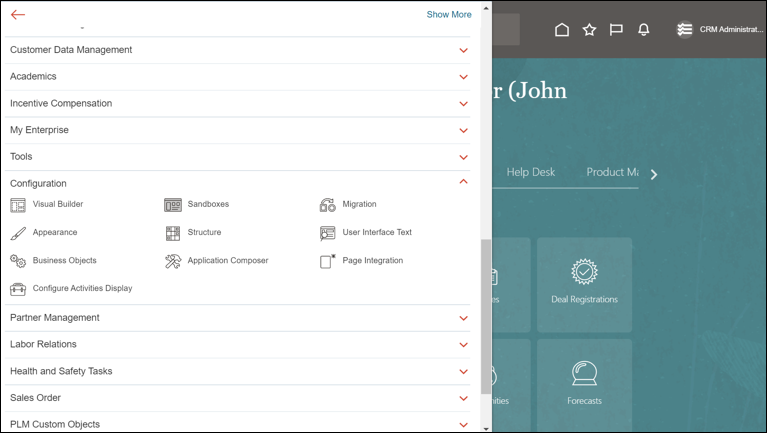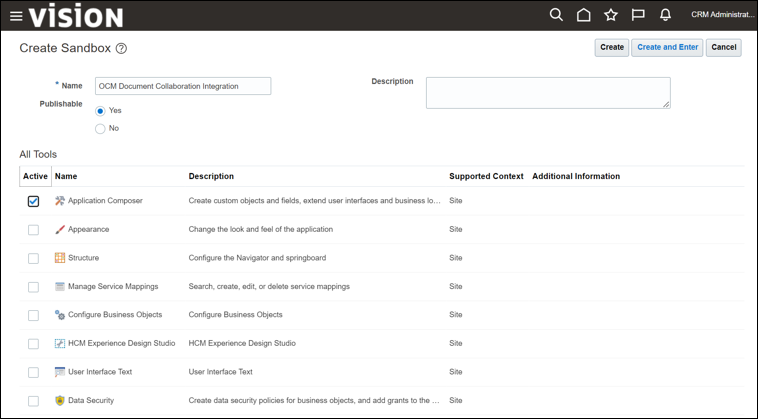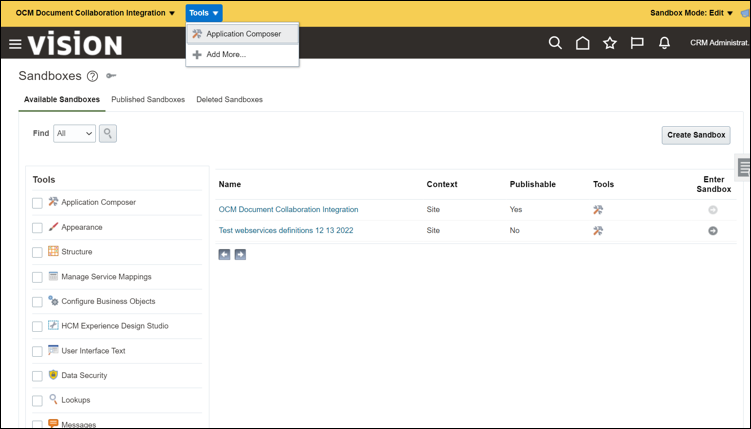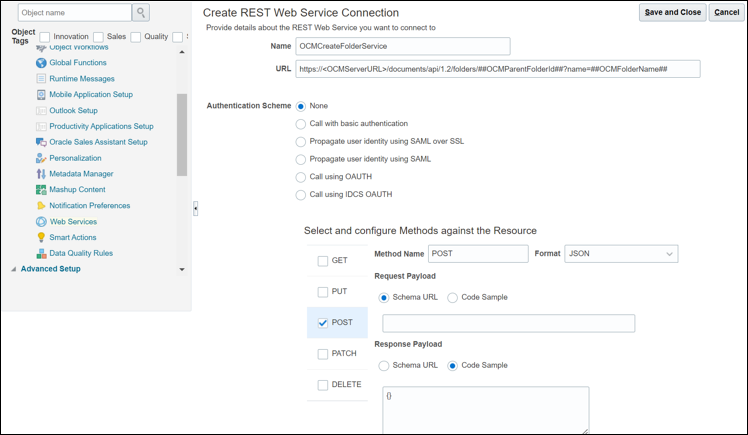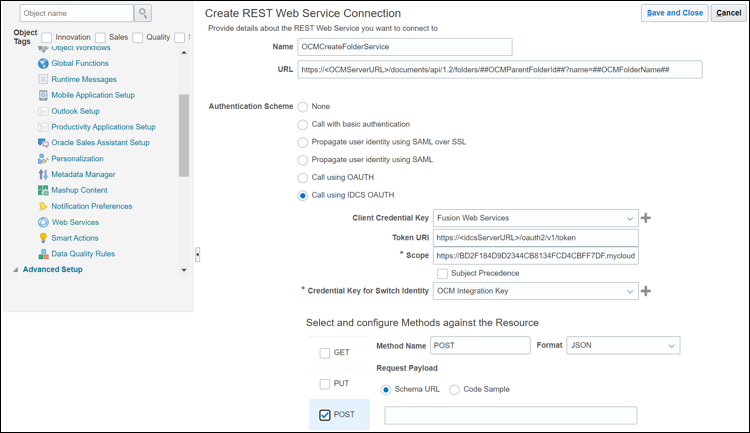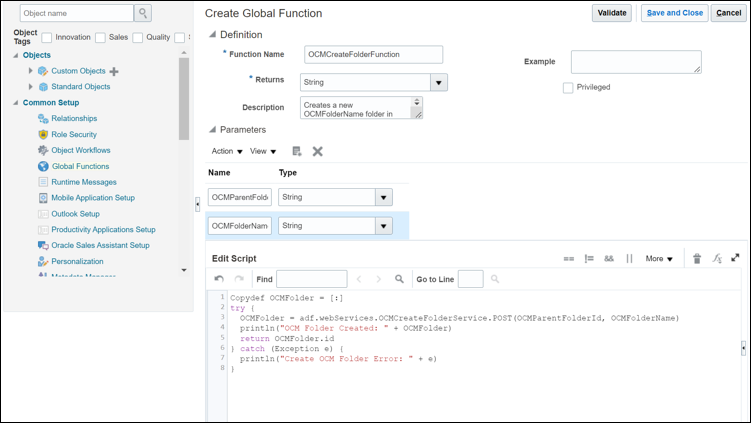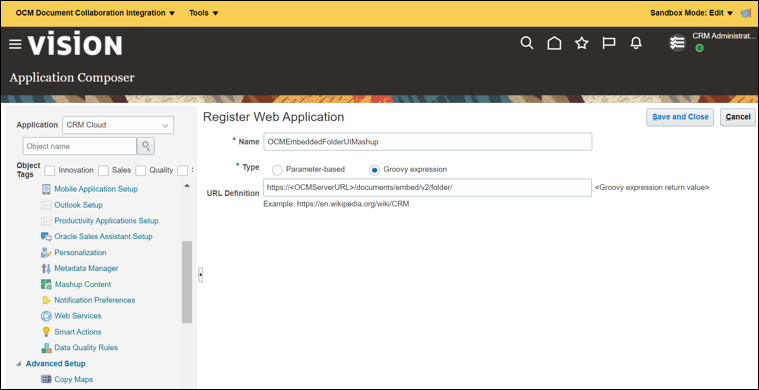Configurer Oracle Sales and Service Application Integration
Dans cette section, vous allez ajouter les fonctionnalités communes de l'application Oracle Sales and Service nécessaires pour communiquer avec OCM. Cela implique la création de nouveaux services Web pour communiquer avec les API REST de document OCM, les fonctions globales de l'application Oracle Sales and Service pour appeler ces nouveaux services Web et une combinaison d'applications Oracle Sales et Service pour exposer cette intégration d'interface utilisateur intégrée OCM.
Créer un modèle d'environnement restreint
Pour créer un modèle d'environnement restreint afin d'implémenter les modifications apportées à l'application Oracle Sales and Service pour cette intégration :
- Connectez-vous en tant qu'administrateur Oracle Sales and Service.
- Cliquez sur
 dans le coin supérieur gauche de la page. Sélectionnez l'option Configuration dans le menu, puis sélectionnez Sandboxes.
dans le coin supérieur gauche de la page. Sélectionnez l'option Configuration dans le menu, puis sélectionnez Sandboxes. - Sur la page Créer un modèle d'environnement restreint, renseignez les champs suivants :
- Sur la page Modèles d'environnement restreint, cliquez sur Créer un modèle d'environnement restreint.
- Sur la page Créer un modèle d'environnement restreint, indiquez le nom de ce modèle d'environnement restreint dans le champ Nom (par exemple, Intégration de collaboration de document OCM).
- Dans la liste Tous les outils, cochez la case Application Composer.
- Cliquez sur Créer et entrer.
- Pour entrer dans le compositeur d'applications où vous apporterez vos modifications à l'intégration OCM, cliquez sur Outils dans le coin supérieur gauche de la page, puis sélectionnez Application Composer dans la liste déroulante.
Créer des services Web
Les services Web permettent de communiquer avec OCM via les API REST de document OCM.
OCMCreateFolderService
- Sélectionnez Configuration commune, puis Services Web dans le menu de navigation de gauche.
- Sur la page Services Web, cliquez sur l'icône Créer un service Web.
- Dans la boîte de dialogue Sélectionner un type de connexion, sélectionnez l'option REST et cliquez sur OK.
- Sur la page Créer une connexion de services Web REST, renseignez les champs suivants :
- Dans le champ Nom, indiquez le nom du dossier OCMCreateFolderService.
- Dans le champ URL, entrez l'URL du service Web
https://<OCMServerURL>/documents/api/1.2/folders/##OCMParentFolderId##?name=##OCMFolderName##nécessaire à la création du dossier OCM. Où<OCMServerURL>est le serveur Oracle Content Management utilisé pour cette intégration (par exemple,https://mycloud.com/documents/api/1.2/folders/##OCMParentFolderId##?name=##OCMFolderName##). - Dans la section Authentication Scheme, sélectionnez l'option Aucun telle qu'elle sera configurée à l'étape suivante.
- Dans la section Sélectionner et configurer les méthodes par rapport à la ressource, cochez la case POST.
- Dans la section Données traitées de réponse, sélectionnez l'option Echantillon de code et ajoutez
{}à la zone de texte multiligne.
- Pour créer le modèle d'authentification OAUTH IDCS qui sera utilisé pour les services Web, sur la page Créer une connexion de services Web REST, renseignez les champs suivants :
Remarque :
Ces étapes ne sont requises que lorsque vous créez un service Web dans OCM pour la première fois.- Dans la section Modèle d'authentification, sélectionnez l'option Appeler à l'aide d'IDCS OAUTH.
- Dans le champ URI de jeton, entrez l'URL du serveur IDCS
https://<idcsServerURL>/oauth2/v1/token. Où<idcsServerURL>est l'URL du serveur IDCS utilisé pour cette intégration. - Dans le champ Portée, entrez la portée qui a été copiée ci-dessus lors de la création du modèle d'authentification OAUTH IDCS (par exemple,
https://BD2F184D9D2344CB8134FCD4CBFF7DF.mycloud.com:443/urn:opc:cec:all). - Pour créer la clé d'informations d'identification client, renseignez les champs suivants :
- Sélectionnez l'icône Créer une clé d'informations d'identification en regard du champ Clé d'informations d'identification client.
- Dans le champ Clé CSF, entrez la clé (par exemple, Services Web).
- Dans le champ Nom utilisateur, entrez l'ID client copié ci-dessus lors de la création du modèle d'authentification OAUTH IDCS (par exemple, c585b2d3e97c40e491ca99112281e36).
- Dans le champ Mot de passe, entrez la clé secrète client copiée ci-dessus lors de la création du modèle d'authentification OAUTH IDCS (par exemple, 768b9513-658e-4854-bac7-2fe72d19011).
- Cliquez sur OK.
- Pour créer la clé d'identification OCM pour l'identité du commutateur, renseignez les champs suivants :
- Sélectionnez l'icône Create Credential Key en regard du champ Credential Key for Credential Key.
- Dans le champ Clé CSF, entrez la clé (par exemple, Clé d'intégration OMC).
- Dans le champ Nom utilisateur, entrez l'utilisateur d'intégration OCM (celui que vous avez utilisé pour créer le dossier racine OCM précédemment) utilisé pour communiquer avec OCM (il doit s'agir d'un utilisateur entreprise dans OCM).
- Dans le champ Password, saisissez le mot de passe utilisateur d'intégration OCM.
- Cliquez sur OK.
- Cliquez sur Enregistrer et fermer.
OCMSearchUserService
Pour créer le service Web utilisateur de recherche OCM, sur la page Créer une connexion de service Web REST, renseignez les champs suivants :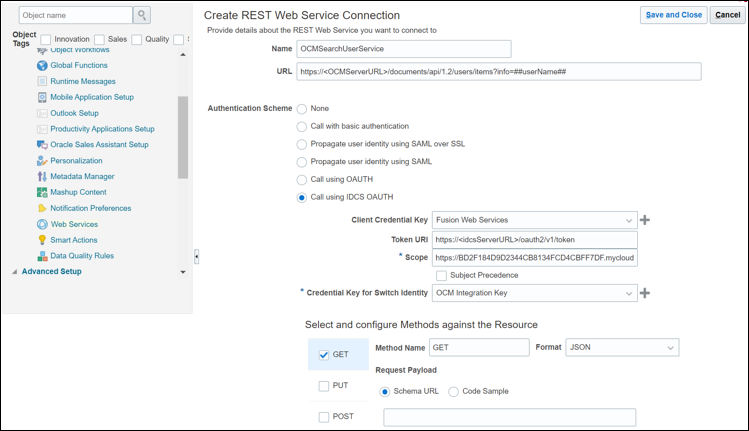
Description de l'illustration searchuser.png
- Dans le champ Nom, indiquez le nom de l'utilisateur de recherche OCMSearchUserService.
- Dans le champ URL, indiquez l'URL de l'utilisateur recherché sous la forme
https://<OCMServerURL>/documents/api/1.2/users/items?info=##userName##. Où<OCMServerURL>est le serveur Oracle Content Management utilisé pour cette intégration. - Dans la section Modèle d'authentification, sélectionnez l'option Appeler à l'aide d'IDCS OAUTH et utilisez les mêmes valeurs que celles utilisées ci-dessus pour les paramètres OAUTH IDCS.
- Dans la section Sélectionner et configurer des méthodes par rapport à la ressource, cochez la case GET.
- Dans la section Données traitées de réponse, sélectionnez l'option Echantillon de code et ajoutez
{}à la zone de texte multiligne.
OCMSharedFolderUsersService
Pour créer le service Web de l'utilisateur du dossier partagé OCM, sur la page Créer une connexion de service Web REST, renseignez les champs suivants :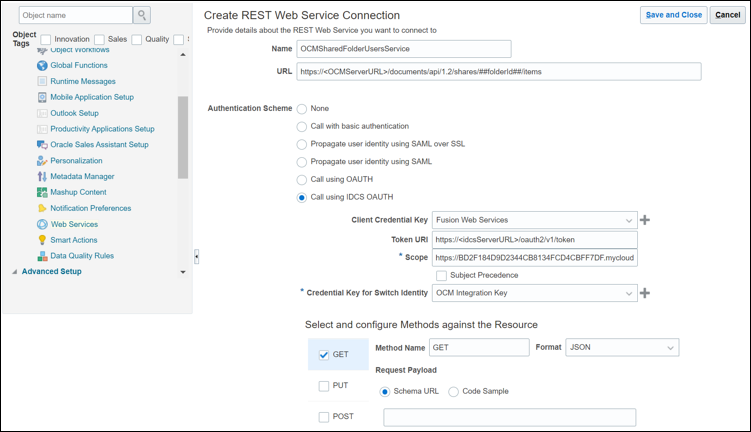
Description de l'illustration sharedfolder.png
- Dans le champ Nom, indiquez le nom de l'utilisateur de dossier partagé en tant que OCMSharedFolderUsersService.
- Dans le champ URL, indiquez l'URL de l'utilisateur de dossier partagé en tant que
https://<OCMServerURL>/documents/api/1.2/shares/##folderId##/items. Où<OCMServerURL>est le serveur Oracle Content Management utilisé pour cette intégration. - Dans la section Modèle d'authentification, sélectionnez l'option Appeler à l'aide d'IDCS OAUTH et utilisez les mêmes valeurs que celles utilisées ci-dessus pour les paramètres OAUTH IDCS.
- Dans la section Sélectionner et configurer des méthodes par rapport à la ressource, cochez la case GET.
- Dans la section Données traitées de réponse, sélectionnez l'option Echantillon de code et ajoutez
{}à la zone de texte multiligne.
OCMShareFolderService
Pour créer le service Web de partage de dossier OCM, renseignez les champs suivants sur la page Créer une connexion de service Web REST :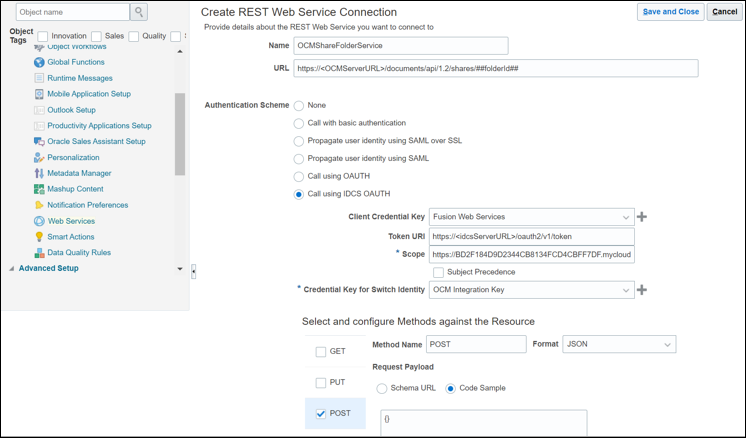
Description de l'illustration share-folder.png
- Dans le champ Nom, indiquez le nom de l'utilisateur du dossier de partage en tant que OCMShareFolderService.
- Dans le champ URL, indiquez l'URL de l'utilisateur du dossier de partage sous la forme
https://<OCMServerURL>/documents/api/1.2/shares/##folderId##. Où<OCMServerURL>est le serveur Oracle Content Management utilisé pour cette intégration. - Dans la section Modèle d'authentification, sélectionnez l'option Appeler à l'aide d'IDCS OAUTH et utilisez les mêmes valeurs que celles utilisées ci-dessus pour les paramètres OAUTH IDCS.
- Dans la section Sélectionner et configurer les méthodes par rapport à la ressource, cochez la case POST.
- Dans la section Données traitées de demande, sélectionnez l'option Echantillon de code et ajoutez
{}à la zone de texte multiligne. - Dans la section Données traitées de réponse, sélectionnez l'option Echantillon de code et ajoutez
{}à la zone de texte multiligne.
OCMDeleteFolderService
Pour créer le service Web de suppression de dossier OCM, sur la page Créer une connexion de service Web REST, renseignez les champs suivants :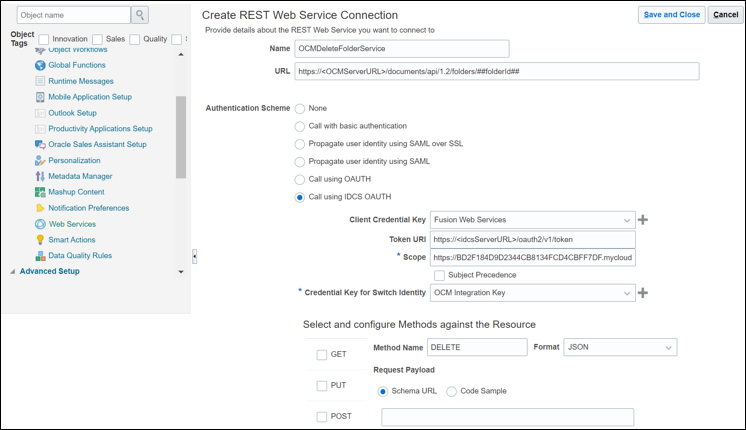
Description de l'illustration deletefolder.png
- Dans le champ Nom, indiquez le nom du dossier OCMDeleteFolderService à supprimer.
- Dans le champ URL, indiquez l'URL du dossier de suppression en tant que
https://<OCMServerURL>/documents/api/1.2/folders/##folderId##. Où<OCMServerURL>est le serveur Oracle Content Management utilisé pour cette intégration. - Dans la section Modèle d'authentification, sélectionnez l'option Appeler à l'aide d'IDCS OAUTH et utilisez les mêmes valeurs que celles utilisées ci-dessus pour les paramètres OAUTH IDCS.
- Dans la section Sélectionner et configurer des méthodes par rapport à la ressource, cochez la case DELETE.
- Dans la section Données traitées de réponse, sélectionnez l'option Echantillon de code et ajoutez
{}à la zone de texte multiligne.
Créer des fonctions globales
Les fonctions globales sont utilisées pour encapsuler la logique métier autour des services Web afin de pouvoir les utiliser facilement dans d'autres emplacements.
OCMCreateFolderFunction
Pour créer la fonction globale de création de dossier OCM qui utilisera le service Web OCMCreateFolderService, procédez comme suit :
- Sélectionnez Configuration commune, puis Fonctions globales dans le menu de navigation de gauche.
- Sur la page Fonctions globales, cliquez sur l'icône Ajouter une fonction globale.
- Dans la page Create Global Function, renseignez les champs suivants :
- Dans le champ Nom de fonction, indiquez le nom de la fonction sous la forme OCMCreateFolderFunction.
- Sélectionnez Chaîne dans le menu déroulant Retours.
- Dans le champ Description, entrez le texte "Création d'un dossier OCMFolderName dans OCM sous OCMParentFolderId spécifié et renvoie l'ID de dossier nouvellement créé".
- Dans la section Paramètres, cliquez sur l'icône Ajouter un paramètre.
Dans le champ Nom, indiquez le nom OCMParentFolderId et sélectionnez String dans le menu déroulant Type.
- Dans la section Paramètres, cliquez sur l'icône Ajouter un paramètre.
Dans le champ Nom, indiquez le nom OCMFolderName et sélectionnez String dans le menu déroulant Type.
- Dans le champ Modifier le script, collez le script suivant :
def OCMFolder = [:] try { OCMFolder = adf.webServices.OCMCreateFolderService.POST(OCMParentFolderId, OCMFolderName) println("OCM Folder Created: " + OCMFolder) return OCMFolder.id } catch (Exception e) { println("Create OCM Folder Error: " + e) } - Cliquez sur Enregistrer et fermer.
OCMSearchUserFunction
Pour créer la fonction globale utilisateur de recherche OCM, dans une nouvelle page Créer une fonction globale, qui sera utilisée pour accéder au service Web OCMSearchUserService, renseignez les champs suivants :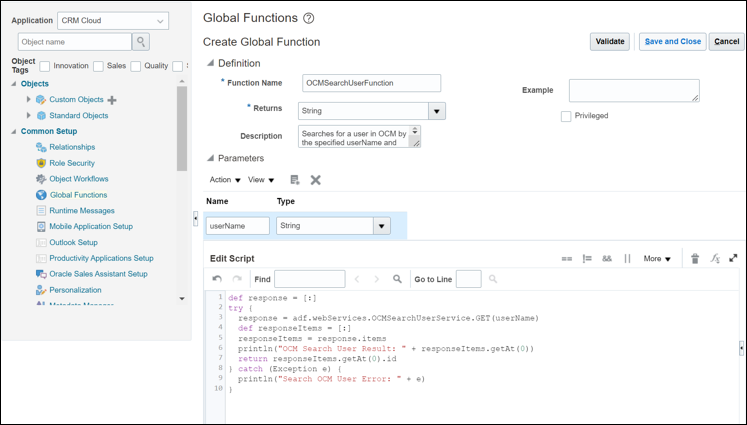
Description de l'illustration searchuserfunction.png
- Dans le champ Nom de fonction, indiquez le nom de la fonction sous la forme OCMSearchUserFunction.
- Sélectionnez Chaîne dans le menu déroulant Retours.
- Dans le champ Description, entrez le texte "Recherche d'un utilisateur dans OCM par le userName spécifié et renvoie l'ID de cet utilisateur".
- Dans la section Paramètres, dans le champ Nom, indiquez le nom userName et sélectionnez Chaîne dans le menu déroulant Type.
- Dans le champ Modifier le script, collez le script suivant :
def response = [:] try { response = adf.webServices.OCMSearchUserService.GET(userName) def responseItems = [:] responseItems = response.items println("OCM Search User Result: " + responseItems.getAt(0)) return responseItems.getAt(0).id } catch (Exception e) { println("Search OCM User Error: " + e) } - Cliquez sur Enregistrer et fermer.
OCMIsFolderSharedFunction
Pour créer la fonction globale de dossier de partage OCM, dans une nouvelle page Créer une fonction globale qui sera utilisée pour accéder au service Web OCMSharedFolderUsersService, renseignez les champs suivants :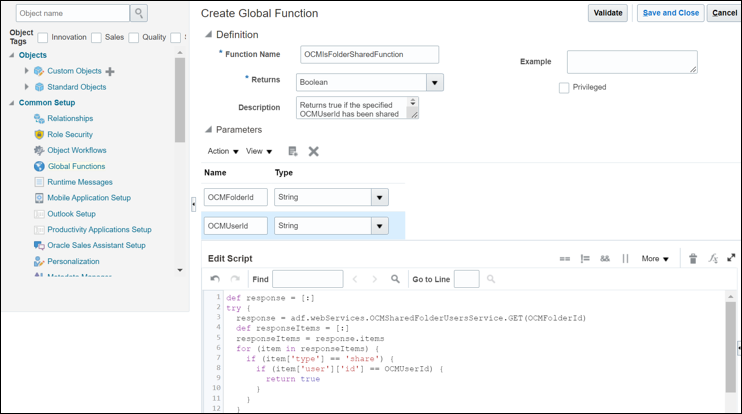
Description de l'illustration ocmis.png
- Dans le champ Nom de fonction, indiquez le nom de la fonction sous la forme OCMIsFolderSharedFunction.
- Sélectionnez Booléen dans le menu déroulant Retours.
- Dans le champ Description, entrez le texte "Renvoie la valeur True si la valeur OCMUserId spécifiée a été partagée avec la valeur OCMFolderId spécifiée".
- Dans la section Paramètres, ajoutez les valeurs suivantes :
Nom Type OCMFolderId Chaîne OCMUserId Chaîne - Dans le champ Modifier le script, collez le script suivant :
def response = [:] try { response = adf.webServices.OCMSharedFolderUsersService.GET(OCMFolderId) def responseItems = [:] responseItems = response.items for (item in responseItems) { if (item['type'] == 'share') { if (item['user']['id'] == OCMUserId) { return true } } } return false } catch (Exception e) { println("OCM Folder Shared Error: " + e) return false } - Cliquez sur Enregistrer et fermer.
OCMShareFolderFunction
Pour créer la fonction globale de dossier de partage OCM, dans une nouvelle page Créer une fonction globale qui sera utilisée pour accéder au service Web OCMShareFolderService, renseignez les champs suivants : 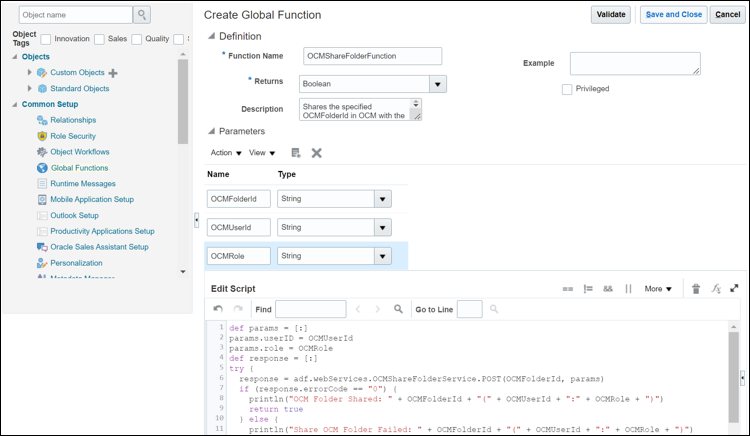
Description de l'illustration sharefolderfunction.png
- Dans le champ Nom de fonction, indiquez le nom de la fonction sous la forme OCMShareFolderFunction.
- Sélectionnez Booléen dans le menu déroulant Retours.
- Dans le champ Description, entrez le texte "Shares the specified OCMFolderId in OCM with the OCMUserId and OCMRole specified return true if Successful".
- Dans la section Paramètres, ajoutez les valeurs suivantes :
Nom Type OCMFolderId Chaîne OCMUserId Chaîne OCMRole Chaîne - Dans le champ Modifier le script, collez le script suivant :
def params = [:] params.userID = OCMUserId params.role = OCMRole def response = [:] try { response = adf.webServices.OCMShareFolderService.POST(OCMFolderId, params) if (response.errorCode == "0") { println("OCM Folder Shared: " + OCMFolderId + "(" + OCMUserId + ":" + OCMRole + ")") return true } else { println("Share OCM Folder Failed: " + OCMFolderId + "(" + OCMUserId + ":" + OCMRole + ")") return false } } catch (Exception e) { println("Share OCM Folder Error: " + e) return false } - Cliquez sur Enregistrer et fermer.
OCMDeleteFolderFunction
Pour créer la fonction globale de dossier de partage OCM, dans une nouvelle page Créer une fonction globale, qui sera utilisée pour accéder au service Web OCMDeleteFolderService, renseignez les champs suivants :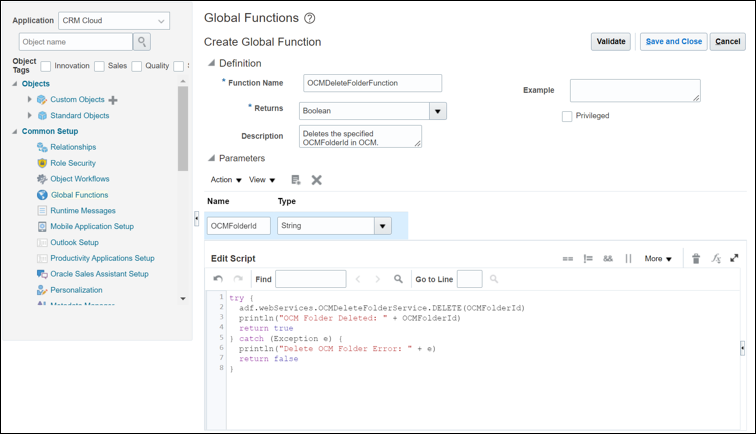
Description de l'illustration ocmdelete.png
- Dans le champ Nom de fonction, indiquez le nom de la fonction sous la forme OCMDeleteFolderFunction.
- Sélectionnez Booléen dans le menu déroulant Retours.
- Dans le champ Description, entrez le texte "Supprime le OCMFolderId spécifié dans OCM".
- Dans la section Paramètres, dans le champ Nom, indiquez le nom OCMFolderId et sélectionnez Chaîne dans le menu déroulant Type.
- Dans le champ Modifier le script, collez le script suivant :
def response = [:] try { adf.webServices.OCMDeleteFolderService.DELETE(OCMFolderId) println("OCM Folder Deleted: " + OCMFolderId) return true } catch (Exception e) { println("Delete OCM Folder Error: " + e) return false } - Cliquez sur Enregistrer et fermer.
Créer une combinaison
Un composite est une fenêtre dans une application externe indépendante telle qu'OCM.
Pour créer une combinaison afin d'intégrer l'interface utilisateur intégrée OCM afin qu'elle puisse être exposée dans un objet métier Oracle Sales and Service :
- Sélectionnez Configuration commune et Contenu composite dans le menu de navigation de gauche.
- Dans la page Contenu composite : Applications Web, cliquez sur le bouton Enregistrer une application Web.
- Dans la page Inscrire une application Web, renseignez les champs suivants :
- Dans le champ Nom, indiquez le nom de l'application OCMEmbeddedFolderUIMashup.
- Pour le champ Type, sélectionnez l'option Expression Groovy.
- Dans le champ Définition d'URL, entrez l'URL d'interface utilisateur intégrée OCM sous la forme
https://<OCMServerURL>/documents/embed/v2/folder/. Où<OCMServerURL>est le serveur Oracle Content Management utilisé pour l'intégration. - Cliquez sur Enregistrer et fermer.